המדריך למשתמש ב-iPad
- ברוכים הבאים
-
- דגמים נתמכים
- iPad mini 4
- iPad mini (דור חמישי)
- iPad mini (דור שישי)
- iPad (דור חמישי)
- iPad (דור שישי)
- iPad (דור שביעי)
- iPad (דור שמיני)
- iPad (דור תשיעי)
- iPad Air 2
- iPad Air (דור שלישי)
- iPad Air (דור רביעי)
- iPad Air (דור חמישי)
- iPad Pro 9.7 אינץ׳
- iPad Pro 10.5 אינץ׳
- iPad Pro 11 אינץ׳ (דור ראשון)
- iPad Pro 11 אינץ׳ (דור שני)
- iPad Pro 11 אינץ׳ (דור שלישי)
- iPad Pro 12.9 אינץ׳ (דור ראשון ושני)
- iPad Pro 12.9 אינץ׳ (דור שלישי)
- iPad Pro 12.9 אינץ׳ (דור רביעי)
- iPad Pro 12.9 אינץ׳ (דור חמישי)
- מה חדש ב‑iPadOS 15
-
-
- הגדרת FaceTime
- יצירת קישור FaceTime
- ביצוע וקבלת שיחות
- צילום תמונת Live Photo
- שימוש ביישומים אחרים במהלך שיחה
- שיחה קבוצתית ב‑FaceTime
- הצגת המשתתפים בשיחה בפריסת רשת
- שימוש ב-SharePlay לצפייה והאזנה משותפת
- שיתוף המסך
- שינוי הגדרות הווידאו
- שינוי הגדרות השמע
- הוספת אפקטי מצלמה
- יציאה משיחה או מעבר אל ״הודעות״
- חסימת מתקשרים בלתי רצויים
-
- הצגת מפות
-
- אפשר להשתמש ב‑Siri, ב״מפות״ ובווידג׳טים כדי לקבל הוראות הגעה
- בחירת אפשרויות מסלול אחרות
- דברים שאפשר לעשות כשמנווטים במסלול
- קבלת הוראות הגעה בנהיגה
- דיווח על תקריות בדרכים ב״מפות״ ב-iPad
- קבלת הוראות הגעה ברכיבה על אופניים
- הוראות הגעה ברגל
- הוראות הגעה בתחבורה ציבורית
- מחיקת מסלולים אחרונים
- שימוש ב״מפות״ ב‑Mac כדי לקבל הוראות הגעה
-
- הצגת תמונות וסרטים
- הפעלת סרטונים ומצגות
- מחיקה והסתרה של תמונות וסרטים
- עריכת תמונות וסרטים
- קיצור אורך סרטון וכוונון הילוך איטי
- עריכת תמונות Live Photo
- עריכת סרטונים במצב ״קולנועי״
- עריכת תמונות במצב ״פורטרט״
- יצירת אלבומי תמונות
- עריכה וארגון של אלבומים
- סינון ומיון של תמונות באלבום
- חיפוש ב״תמונות״
- שיתוף תמונות וסרטים
- הצגת תמונות וסרטונים ששותפו איתך
- אינטרקציה עם תמונות בעזרת ״מלל חי״ ו״חיפוש ויזואלי נרחב״
- צפייה בזכרונות
- התאמה אישית של זיכרונות
- חיפוש אנשים ב״תמונות״
- הצגת אדם או מקום כלשהו בתדירות נמוכה יותר
- דפדוף בתמונות לפי מיקום
- השימוש ב״תמונות iCloud״
- שיתוף תמונות באמצעות ״אלבומים משותפים״ ב‑iCloud
- ייבוא תמונות וסרטים
- הדפסת תמונות
-
- גלישה באינטרנט
- התאמה אישית של הגדרות Safari
- שינוי הפריסה
- חיפוש אתרים
- שימוש בכרטיסיות ב‑Safari
- סימון עמודים מועדפים בסימניה
- שמירת עמודים ברשימת קריאה
- הצגת קישורים ששותפו איתך
- מילוי טפסים באופן אוטומטי
- הורדת הרחבות
- הסתרת פרסומות ופריטים מסיחי דעת
- גלישה באינטרנט בפרטיות
- ניקוי המטמון
- שימוש ב״הסתר את הדוא״ל שלי״
- קיצורים
- מניות
- טיפים
-
- שיתוף חיבור לאינטרנט
- ביצוע וקבלת שיחות טלפון
- שימוש ב‑iPad כצג שני ל‑Mac
- שימוש במקלדת ועכבר או משטח מגע הן ב-Mac והן ב-iPad
- הזרמה אלחוטית של וידאו, תמונות ושמע ל-Mac
- העברת משימות בין מכשירים עם Handoff
- גזור, העתק והדבק בין ה‑iPad למכשירים אחרים
- חיבור iPad למחשב באמצעות כבל
- סנכרון ה‑iPad עם המחשב
- העבר/י קבצים בין ה‑iPad והמחשב
-
- תחילת השימוש במאפייני נגישות
-
-
- הפעלה ותרגול של VoiceOver
- שינוי ההגדרות של VoiceOver
- לימוד המחוות של VoiceOver
- הפעלת ה‑iPad באמצעות המחוות של VoiceOver
- שליטה ב‑VoiceOver באמצעות החוגה
- שימוש במקלדת המסך
- כתיבה באמצעות האצבע
- שימוש ב‑VoiceOver עם מקלדת חיצונית של Apple
- שימוש בצג ברייל
- הקלדת ברייל על המסך
- התאמת מחוות וקיצורי מקלדת
- שימוש ב‑VoiceOver עם מכשיר הצבעה
- שימוש ב‑VoiceOver עם תמונות וסרטונים
- שימוש ב‑VoiceOver ביישומים
- הגדלה
- תצוגה וגודל המלל
- תנועה
- הקראת תוכן
- תיאורי שמע
-
- זכויות יוצרים
ניגון שמע מה‑iPad ב‑HomePod וברמקולים אלחוטיים אחרים
ניתן לנגן שמע מה‑iPad בהתקנים אלחוטיים כמו HomePod, Apple TV, טלוויזיות חכמות תומכות AirPlay 2 ואוזניות ורמקולי Bluetooth.
הפעלת שמע מה‑iPad בהתקן אלחוטי
ב‑iPad, יש לפתוח יישום שמע כגון ״מוסיקה״ ואז לבחור פריט להשמעה.
הקש/י על
 ואז בחר/י יעד השמעה.
ואז בחר/י יעד השמעה.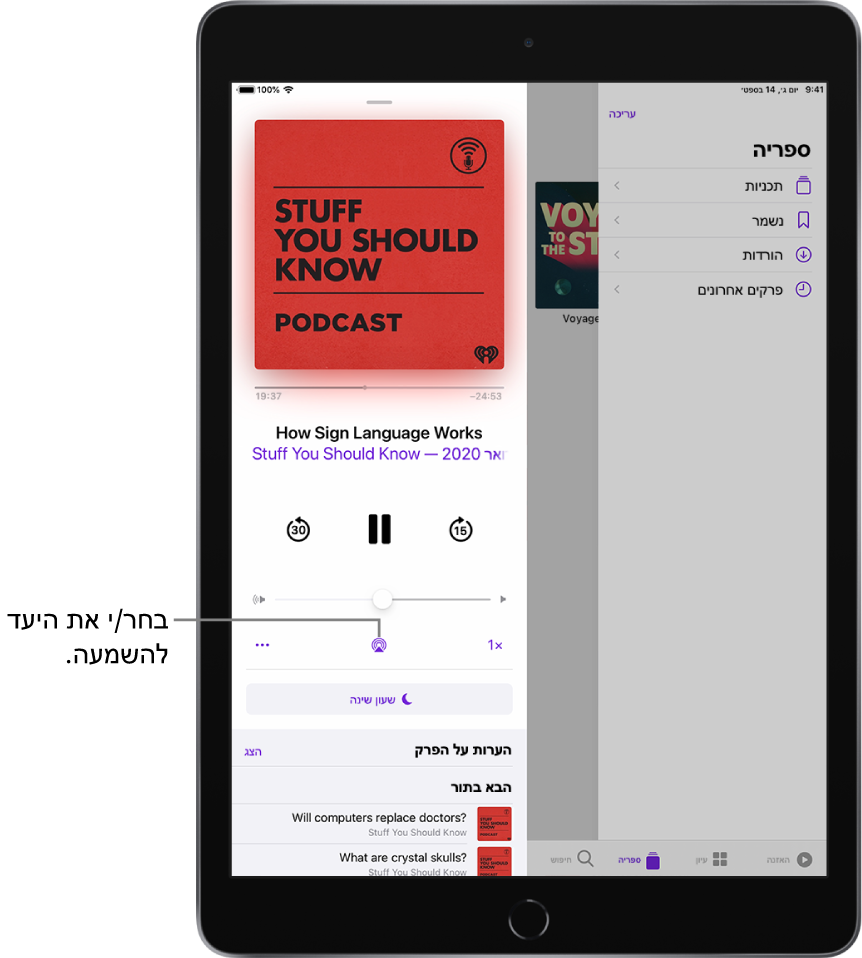
הערה: אם המכשירים שלך שתומכים ב‑AirPlay 2 לא מופיעים ברשימת יעדי השמעה, וודא/י שכל המכשירים נמצאים על אותה רשת אלחוטית. בהתקן Bluetooth, יעד ההשמעה יחזור להיות ה‑iPad אם המכשיר ייצא מטווח ה‑Bluetooth.
כדי לבחור את יעד ההפעלה, אפשר גם להקיש על ![]() במסך הנעילה או ב״מרכז הבקרה״.
במסך הנעילה או ב״מרכז הבקרה״.
הערה: למידע על הגדרת התקן שמע עם Bluetooth, ניתן לעיין במאמר קישור אוזניות, מקלדת, שלט משחק או התקן אחר באמצעות Bluetooth.
הפעלת אודיו במספר מכשירים התומכים ב‑AirPlay 2
עם AirPlay 2 ו‑iPad, ניתן להפעיל שמע בהתקנים תומכי AirPlay 2 מרובים המחוברים לאותה רשת אלחוטית. לדוגמה, ניתן להפעיל פלייליסט למסיבה ברמקולי ה‑HomePod שבסלון ובמטבח, ב‑Apple TV שנמצא בחדר השינה או בטלוויזיה חכמה התומכת ב‑AirPlay 2 בחדר אחר.
Siri: אמור/י משהו כמו:
״תפסיק להשמיע מוסיקה בכל המקומות״
״מה מתנגן במטבח עכשיו?״
״נגני שיר שאני אוהב במטבח״
״תפסיק את המוסיקה במטבח״
ניתן גם לבחור יעדי הפעלה במסך ה‑iPad.
יש להקיש על
 שב״מרכז הבקרה״, במסך הנעילה או במסך ״מתנגן כעת״ ביישום שדרכו מתבצעת ההאזנה.
שב״מרכז הבקרה״, במסך הנעילה או במסך ״מתנגן כעת״ ביישום שדרכו מתבצעת ההאזנה.בחר/י בכל אחד מההתקנים בהם ברצונך להשתמש.
הערה: התקנים המוצבים כזוג סטריאו נחשבים כהתקן שמע אחד.
למידע נוסף לגבי השימוש ברמקולי HomePod וב‑Apple TV, ניתן לעיין במאמרים המדריך למשתמש ב‑HomePod והמדריך למשתמש ב‑Apple TV.
לקבלת רשימה של טלוויזיות חכמות התומכות ב‑AirPlay 2, עיין/י ב‑אתר האביזרים של Home.